ПРИКЛАДНЫЕ ПРОГРАММНЫЕ СРЕДСТВА: ОПИСАНИЕ И ИСПОЛЬЗОВАНИЕ
Общее название программных средств, предназначенных для создания, редактирования и форматирования сложных текстовых документов, которые, помимо собственно текста, могут включать графические и мультимедийные объекты, – текстовые процессоры. Текстовой процессор отличается от текстового редактора (каковым является, например, программа Блокнот (Notepad)) не только расширенными возможностями оформления текста (форматирования), но и возможностью работы с текстом, в который включены графические объекты, перекрестные и гиперссылки, объекты мультимедиа и т.п. Поэтому, хотя текстовый процессор в первую очередь рассматривается как инструмент для работы с текстом, эта прикладная программа обладает колоссальными возможностями для создания, обработки и представления информации.
Первое место среди большого количества программ обработки текстовой информации, которые представлены на мировом рынке прикладного компьютерного обеспечения, занимает текстовый процессор MS Word. В России, как и во всем мире, в настоящее время он тоже получил наибольшее распространение. Эта программа предназначена для создания, редактирования, форматирования и вывода на печать текстовых документов, иллюстрированных рисунками, диаграммами (графиками), надписями и объектами WordArt (художественными надписями), а также объектами мультимедиа.
【Excel】フラッシュフィルは超優れもの #shorts
Компания Microsoft, постоянно развивает и совершенствует свой текстовый процессор Microsoft Word, поэтому на рынке представлены разные версии программы. Наиболее распространенные версии – эго Word 2000, Word 2003, Word 2007, Word 2010. Основные функциональные возможности этих версий не имеют существенных отличий, однако в последней версии используется совершенно новый интерфейс, который основан на принципе так называемого ленточного меню и требует поэтому специального рассмотрения.
Для справки
Исторический экскурс. История развития текстового процессора Word for Windows интересна и длительна. Она неразрывно связана с созданием первых персональных компьютеров, разработкой операционных систем MS DOS и Windows.
Создателем программы Word является выдающийся человек Чарльз Симони. Он начал работу над первой версией текстового процессора в 1983 г. Программа вышла в свет осенью 1983 г. и имела успех.
Вторая версия вышла в феврале 1985 г. и имела такие инструменты, как встроенная справочная система, проверка правописания и механизм переносов. В этой версии имелась возможность поддержки графических адаптеров EGA.
В версии Word 3.0 (апрель 1986 г.) разработчики реализовали возможность работы со структурой документа, автоматическую генерацию оглавления и предметного указателя.
В четвертой версии (осень 1987 г.) появились такие новшества, как макросы, средства управления версиями документа и возможность рисования линий и рамок.
Последней версией процессора, работающей иод управлением операционной системы MS DOS, стала версия Word 5.0. В этой версии появилась возможность автосохранения документа, перенумерация страниц, многоколоночная верстка, импорт графики и просмотр документа перед печатью.
クィックアクセスに登録して時短効率アップ #shorts
Последующие версии развивали функциональность программы и совершенствовали в основном се интерфейс, делая его более удобным для пользователей компьютеров с самой разной степенью подготовленности. * 1
Источник: studme.org
Текстовый редактор WORD — прикладная программа для создания текстовых документов на магнитном диске, позволяющая редактировать, форматировать и распечатывать текстовые документы.
Microsoft Word — один из лучших текстовых редакторов. Он позволяет создавать и редактировать документы, добавлять в них таблицы и рисунки, изменять оформление абзацев и начертание шрифта, готовить документ к печати. Дополнительные модули Word позволяют выполнять такие операции, как проверка орфографии и грамматики, формирование оглавлений и указателей, слияние с базой данных.
Запустить программу можно либо с помощью ярлыка с синей буквой W, либо через главное меню. Пример: Пуск>Все программы> Microsoft Office > Microsoft Office Word 2003.
Он работает со многими шрифтами, как с русским, так и с любым из двадцати одного языка мира. В одно из многих полезных свойств Word входит автоматическая коррекция текста по границам, автоматический перенос слов и правка правописания слов, сохранение текста в определенный устанавливаемый промежуток времени, наличие мастеров текстов и шаблонов, позволяющих в считанные минуты создать деловое письмо, факс, автобиографию, расписание, календарь и многое другое.
Word обеспечивает поиск заданного слова или фрагмента текста, замену его на указанный фрагмент, удаление, копирование во внутренний буфер или замену по шрифту, гарнитуре или размеру шрифта, а так же по надстрочным или по подстрочным символам. Наличие закладки в тексте позволяет быстро перейти к заложенному месту в тексте. Можно так же автоматически включать в текст дату, время создания, обратный адрес и имя написавшего текст. При помощи макрокоманд Word позволяет включать в текст базы данных или объекты графики, музыкальные модули в формате *. wav.
Для ограничения доступа к документу можно установить пароль на текст, который Word будет спрашивать при загрузке текста для выполнения с ним каких-либо действий. Word позволяет открывать много окон для одновременной работы с несколькими текстами, а так же разбить одно активное окно по горизонтали на два и выровнять их. Обычный режим. Этот режим лучше использовать для ввода, редактирования или форматирования текста, отображаемого в виде непрерывной вертикальной полосы.
Режимы отображения документа.
Источник: studwood.net
Текстовый процессор MS Word. Назначение основные функции.
Текстовый процессор– это прикладное программное обеспечение, которое используется для создания текстовых документов и состоит из нескольких взаимосвязанных программ.
Возможности редактирования текста: просмотр и корректировка, возможность работать с несколькими документами сразу, работа с графическими объектами, автоматическое форматирование абзацев и всего текста, выявление опечаток и орфографических ошибок, использование различных шрифтов, работа с таблицами, включая арифметические действия, предварительный просмотр печати, поиск и замена текста.
Word воспринимает любые текстовые файлы и может редактировать файлы, созданные другими редакторами. Возможно применение звуковых комментариев, видео фрагментов, использование сложных математических формул.
Основные функции:
1. Редактирование, создание текста. Сохранение документа в виде файла с необходимым расширением. Поиск необходимого файла на информационном носителе (жесткий диск, флешка, диск, дискета и др), а также считывание его с диска.
2. Поиск орфографических ошибок в существующем тексте и проверка лексики.
3. Возможность текст разбивать на страницы.
4. Пользователь может форматировать тексты по своему усмотрению.
5. Возможность создавать оглавление документа (причем в автоматическом режиме).
6. Встроенная возможность многооконного режима (работа с окнами).
7. Распечатка файлов различных форматов. Причем данный текстовый редактор отличается следующим: что видит пользователь — то и будет распечатано, так называемый режим WYSIWYG (What You See Is What You Get).
8. Удаление объектов из файла, а также их внедрение туда.
9. Вставка и создание рисунков в файле (причем можно вставить и уже готовые фотографии). Можно использовать библиотеку под названием CLIPART, где хранятся готовые рисунки формата *.wmf, а также вставлять их в файл.
10. Вставка в файл научных формул (химических, математических и др.) и диаграмм.
11. Изменение размера и вида используемого в тексте шрифта (причем не для всего текста в целом, а для разных частей может быть использован свой собственный формат печати).
12. Выделение необходимых участков текста или блока, а также их перенос на новое место. Если потребуется, то их можно удалить. Также включена возможность обрамления требуемых участков текста.
13. Создание и вставка в файл электронных таблиц. Причем в них можно по-своему усмотрению изменить число строк и столбцов.
14. Создание баз данных в электронных таблицах, а также выполнение сложных или простых математических вычислений.
15. Возможность программировать на языке под названием Word Basic, а также создавать макрокоманды. Макрос или макрокоманда — это предложение языка, которое идентифицирует набор самых простых команд. В макросе обычно сохраняется комбинация клавиш, которая в дальнейшем может использоваться далеко не один раз. С помощью макросов можно автоматизировать самые используемые операции. Следует отметить, что кроме клавишных макросов существуют языковые макросы, которые создаются на языке программирования Word Basic.
16. Создание конвертов писем, этикетов и эмблем.
17. Вставка в файл видеоклипов, текстовых спец эффектов, мультимедийных и звуковых файлов.
18. Просмотр перед печатью текста, с возможностью его увеличения для лучшего просмотра.
19. В рассматриваемый текстовый редактор входит обширная справочная система, благодаря которой пользователь может довольно быстро получить помощь.
MS Word: форматирование документа (символов, абзацев, листов).
Форматирование символов
Меню «Формат — Шрифт»
Каждый символ несет в себе информацию о форматировании.
1) Типшрифта (гарнитура)Типы шрифтов – Названия шрифтовТипы шрифтов – различные почерки
2)Размер шрифта– указывает размер символов данного шрифта в пунктах. Под размером символа подразумевается его высота.1 пт = 1/72” (дюйма)1”=2,54 см1 пт »0,04 смМожно выбрать один из стандартных размеров или ввести любой промежуточный размер. Например, 13; 17,5.
· 3.1 обычный – установлен по умолчанию
· 3.2 курсив3.3 полужирный
· 3.4 полужирный курсив
· Верхний индексНижний индекс
· Малые прописные Все прописные
7)Межсимвольный интервал– эта команда задает расстояние между соседними символами
· обычный (установлен по умолчанию)
8)Смещение(вверх/вниз) относительно базовой линии (на …) Базовая линия (baseline) – воображаемая линия, на которой размещается строка.
9)Кернинг– уплотнение шрифта за счет сближения некоторых пар букв.Кернинговые пары, например, АУ.Для каждого шрифта имеются свои кернинговые пары.ПараметрКоличество пунктов и более задает минимальный размер знака, при превышении которого шрифт подвергается кернингу.
Сервис — Язык — Выбрать язык – эта команда указывает, какой язык должен использоваться при проверке орфографии в тексте. Если установлена опция языка (без проверки), то во время проверки орфографии данный текст будет пропущен.
Познавательно:
Лекция 7. Лексика русского языка с точки зрения ее происхождения План. 1. Исконно русская лексика. 2. Иноязычные слова. 3. Причины лексического заимствования. 4. Типы иноязычных слов. 5. Отношение к.
Коммуникативные качества речи Культурная речь обладает определенными свойствами, которые помогают организовать общение и сделать его эффективным.
Порядок приёма и сдачи смены. В каких случаях оператору запрещается сдавать или принимать смену Оператор, принимающий смену, должен явиться на работу за 15 – 20 минут до начала смены и.
Основные этапы конституционного развития России Предыстория конституции в России берёт свое начало в начале Х1Х века.
Понятие, предмет, метод и система гражданского права Гражданское право – это отрасль права, регулирующая имущественные и личные неимущественные отношения, основанные на равенстве.
Сейчас читают про:
Источник: studopedia.ru
Возможности текстового редактора Word
MicrosoftOfficeWord 2007 является прикладной программой для создания и обработки текстовых документов, которая обладает множеством возможностей настольной издательской системы по работе с текстами различной структуры и сложности.
Первая версия текстового редактора Word появилась в далеком 1983 году и была предназначена для работы в операционной системе MS DOS. В основу же редактора был положен текстовый процессор Bravo, разработанный в лаборатории научно-исследовательского центра Xerox PARC.
Первую версию Word трудно назвать текстовым редактором в современном понимании. У программы не было графического интерфейса (кнопок, меню и т.п.), но зато она могла отображать разметку документов, чем выгодно отличалась от других тогдашних программ работы с текстом.
Первым текстовым редактором с графическим интерфейсом стал Word 3.01, работавший, кстати говоря, под компьютеры Macintosh (от компании Apple) и вышедший в 1985 году. Первая версия под Windows появилась в 1989 году вместе с самой операционной системой. С этого периода нумерацию Word было решено начать с 1 и дальнейший исторический путь выглядел следующим образом:
1989 г. — вышел Microsoft Word 1 для Windows.
1991 г. — вышел Microsoft Word 2 для Windows. В этом же году появился набор программ MicrosoftOffice и вышла его первая версия.
1993 г. — вышел Microsoft Word 6 для Windows. С этого периода в компании Microsoft решили учесть те три версии, которые были до эпохи Windows и тем самым перескочили со 2 сразу на 6-ю версию.
1995 г. — с выпуском Windows 95 вышел MicrosoftWord 7 для Windows, который стал именоваться как Word 95.
1997 г. — вышел MicrosoftWord 97 (он же Word 8), ориентированный на работу с Windows 98.
1999 г. — вышел MicrosoftWord 2000 (он же Word 9), разработанный для платформы Windows 2000.
2001 г. — вышел MicrosoftWordХР (он же Word 2002, он же Word 10), ориентированный на работу с Windows ХР.
2003 г. — вышел Microsoft Word 2003 (онже Word 11) для Windows ХР.Работаетв Windows Vistaи 7.
2007 г. — вышел Microsoft Word 2007 (онже Word 12) опятьдля Windows ХРи Windows Vista. Работаетв Windows 7.
2010 г. — вышел Microsoft Word 2010 (онже Word 13) для Windows ХР/ Vista/7.
2012г. — вышел Microsoft Word 2013 (онже Word __) для Windows ХР/ Vista/7/8.
Функции текстового редактора Word
1. Ввод и редактирование текста.Ввод и редактирование текста — это базовые задачи, для решения которых собственно и создается любой текстовый редактор (процессор). После ввода текста может возникнуть необходимость редактировать его: ввести дополнительный текст, удалить, переместить или скопировать часть уже введенного текста, исправить слова, в которых были обнаружены орфографические ошибки или пропущенное буквы. Для выполнения операций с фрагментами текста текстовый процессор должен обладать функциональностью выделения фрагментов текста.
2. Поиск и замена.В современном текстовом процессоре должен быть механизм, обеспечивающий поиск заданного слова, словосочетания, сочетания символов или текста в заданном формате. Найденный текст может быть автоматически заменен предложенным фрагментом или выделен, для того чтобы пользователь сам мог принять решение, в каких случаях необходимо внести исправления.
3. Создание, открытие и сохранение документов.Механизмы создания, открытия и сохранения документов у разных текстовых процессоров могут различаться. Например, для этих операций может использоваться стандартное диалоговое окно открытия и сохранения файлов, либо текстовый процессор может иметь собственные диалоговые окна с расширенной функциональностью, позволяющие выполнять во время сохранения документов какие-то дополнительные сервисные операции (проверка, сжатие, структурирование).
Возможность сохранения документов в различных форматах — одна из важнейших функций современного текстового процессора. Поскольку мир современного документооборота и распространения информации очень многообразен, один и тот же документ может быть востребован в разных своих представлениях:
· в виде текста — сохранение только текстового содержимого;
· в виде документа — сохранение в системе электронного документооборота (СЭД);
· в виде документа другого формата — для открытия в текстовом процессоре другого типа;
· в формате PDF— для последующей печати или чтения в другой операционной системе;
· в формате HTML— для публикации на веб-странице;
· в виде записи блога — для публикации в виртуальном дневнике.
4. Форматирование текста.Для качественного отображения документа очень важно, чтобы текстовый процессор умел отображать фрагменты текста различными типами шрифта. Стандартным набором параметров шрифта, которые должен уметь изменять текстовый процессор, являются: семейство, начертание, в том числе обычное, полужирное, курсивное и размер шрифта.
Кроме того, текстовый процессор должен обеспечивать средства подчеркивания и зачеркивания шрифта, ввода надстрочных и подстрочных символов, задания цвета для шрифта и фона.
К числу дополнительных параметров, имеющихся не во всех текстовых процессорах, обычно относят средства для придания шрифту разнообразных эффектов, таких как рельеф, тень или анимация.
5. Форматирование абзацев. Форматирование абзацев непосредственно связано с аккуратной версткой текста и заключается в задании величины выравнивания, отступов (слева, справа и первой строки) и междустрочного расстояния. При форматировании абзацев применяется четыре типа выравнивания: по правому краю, по левому краю, по центру и по ширине.
6. Создание списков.Создание списков, как нумерованных, так и маркированных, — одна изважнейших функций современного текстового процессора. При этом обычно поддерживается возможность создания вложенных списков.
7. Стилевое оформление документа.К числу инструментов текстового процессора, автоматизирующих подготовку документа, являются средства для автоматического создания оглавлений и указателей, списков иллюстраций и использованной литературы, а также для автоматического форматирования вводимого текста. Однако чтобы воспользоваться этими средствами, вводимый текст нужно оформлять предназначенным для этого стилем, например, заголовки — стилями заголовков с соблюдением уровней вложенности, текст — стилем обычного текста, и т. п.
8. Разбиение документа на разделы, страницы, нумерация страниц и оформление колонтитулов.При создании многостраничного документа весьма важно автоматизировать процедуры нумерации страниц, создания колонтитулов, разбиения документа на разделы, когда внутри каждого из разделов может существовать собственная нумерация страниц. Эти вопросы выходят на первый план, когда приходится оформлять в текстовом процессоре курсовую или дипломную работу, методические рекомендации или многостраничный документ, предназначенный для печати в малой типографии.
9. Использование текстовых фреймов для верстки документа.Текстовые фреймы обычно используются при создании шаблонов бланков официальных документов, а также разного рода брошюр, журналов, афиш и проспектов. С помощью фреймов любой объект, включая текст, иллюстрации или таблицы, можно разместить произвольным образом внутри печатного листа.
10. Использование таблиц.Возможность табличного представления информации также является одним из важнейших свойств современного текстового процессора. В зависимости от возможностей текстового процессора таблица может допускать более или менее разнообразное стилевое оформление. Текстовый процессор может поддерживать преобразование текста в таблицу и таблицы в текст, заполнение таблицы из внешнего источника данных, некоторую автоматизацию подсчетов в таблице, например, суммирование по строкам и столбцам.
11. Вставка в документ нетекстовых объектов.Именно средства вставки в текстовый документ графических и мультимедийных объектов, гиперссылок и других сложных объектов отличают сложный текстовый процессор от обычного текстового редактора. Эта функциональность позволяет оформлять текстовые документы, которые затем могут быть легко преобразованы как в мультимедийную презентацию, так и в полноценную веб-страницу.
12. Рецензирование и отображение изменений.Эта функция обогащает текстовый процессор возможностью взаимодействия и коллективной работы нескольких человек над одним документом. Автор документа всегда может увидеть, что именно исправил рецензент, прочесть написанные примечания, принять или отвергнуть предложенные изменения.
13. Программирование и автоматизация рутинных операций.Часто некоторую последовательность операций приходится повторять. В офисных приложениях для того, чтобы рутинные операции такого сорта не выполнять многократно, есть возможность записи или программирования макрокоманд и связывания этих макрокоманд с определенным сочетанием клавиш или элементом управления. Многие офисные приложения имеют развитый макроязык (язык написания макрокоманд) и даже встроенные системы программирования.
14. Подсчет статистики документа.Хотя средства подсчета статистики документа обычно не относят к самым важным, они могут быть чрезвычайно полезны для систем электронного документооборота, позволяя выяснить, сколько документов, абзацев, предложений, слов и букв было обработано.
15. Печать конвертов для рассылки со слиянием данных.Автоматизированную печать конвертов (или автоматизированную рассылку документа по электронным адресам) в режиме, когда данные адресатов выбираются из источника данных, можно считать важной функцией, которая экономит время.
Сравнительная характеристика текстовых процессоров MicrosoftWord, OpenOffice.orgWriterи Abiword
В версии MicrosoftOffice2007 была реализована новая концепция пользовательского интерфейса, получившая названиеFluen.tМесто главного меню и панелей инструментов заняла так называемаялента.
Появление нового интерфейса объясняется большим количеством команд MicrosoftOffice(более полутора тысяч), в которых трудно ориентироваться с помощью стандартного для предыдущих версий интерфейса.
Текстовый процессор Writer, входящий в состав свободного пакета OpenOffice. org3, является свободной альтернативой MicrosoftWord. Можно сказать, что по основной функциональности эти программы совпадают и вполне могли бы конкурировать друг с другом.
Свободный текстовый процессор Abiword, считается «легкой» программой, так как потребляет гораздо меньше ресурсов, чем MicrosoftWordили OpenOffice.orgWriter. Однако, несмотря на «легкость» и гораздо меньшее количество инструментов, по базовой функциональности этот свободный текстовый процессор практически им не уступает.
Таблица 2. Сравнение функциональных характеристик текстовых процессоров
| Характеристика | MicrosoftWord | OpenOffice.org Writer | Abiword |
| Ввод и редактирование текста | Есть | Есть | Есть |
| Поиск и замена текста | Есть | Есть | Есть, отсутствует поиск по стилю |
| Создание, открытие и сохранение документов | Есть, функциональность расширенная | Есть, функциональность расширенная | Есть |
| Сохранение документов в различных форматах | Есть, в том числе PDF | Есть, в том числе PDF | Есть, в том числе PDF |
| Интеграция в документ дополнительных сведений, реквизитов и атрибутов | Есть | Есть | Есть |
| Форматирование шрифта | Есть, функциональность расширенная | Есть, функциональность расширенная | Есть |
| Форматирование абзацев | Есть | Есть | Есть |
| Создание списков | Есть, функциональность расширенная | Есть, функциональность расширенная | Есть |
| Применение стилей для создания структуры документа | Есть | Есть | Есть |
| Разбиение документа на разделы, страницы, нумерация страниц и оформление колонтитулов | Есть | Есть | Есть |
| Использование текстовых фреймов для верстки документа | Есть | Есть | Нет |
| Работа с таблицами | Есть | Есть | Есть |
| Вставка в документ нетекстовых объектов | Есть | Есть | Есть, только изображения |
| Средства программирования и автоматизации рутинных операций | Есть | Есть | Есть, поддерживаются сценарии |
| Автозамена | Есть | Есть | Нет |
| Подсчет статистики документа | Есть | Есть | Есть |
| Печать конвертов для рассылки со слиянием данных | Есть | Есть | Нет |
Из таблицы видно, что функциональность текстовых процессоров практически совпадает.
Дата добавления: 2018-04-15 ; просмотров: 10876 ; Мы поможем в написании вашей работы!
Источник: studopedia.net
- Главная
- Разное
- Образование
- Спорт
- Естествознание
- Природоведение
- Религиоведение
- Французский язык
- Черчение
- Английский язык
- Астрономия
- Алгебра
- Биология
- География
- Геометрия
- Детские презентации
- Информатика
- История
- Литература
- Математика
- Музыка
- МХК
- Немецкий язык
- ОБЖ
- Обществознание
- Окружающий мир
- Педагогика
- Русский язык
- Технология
- Физика
- Философия
- Химия
- Шаблоны, фоны, картинки для презентаций
- Экология
- Экономика
Содержание
-
1.
Презентация по информатике на тему Текстовый редактор Microsoft Word -
2.
Текстовые редакторыТЕКСТОВЫЙ РЕДАКТОР (ТР) – это прикладная -
3.
Виды редакторов:1. Блокнот (стандартное приложение Windows)2. MS -
4.
Microsoft Word – программа, предназначенная для создания -
5.
Основные объекты текстового процессора:СимволСловоСтрокаАбзацСтраницаФрагмент -
6.
Задание: Установите связь между названием объекта и его определением. -
7.
Основные понятияРедактирование – внесение изменений в набранный -
8.
Схема алгоритма работы с фрагментами текста -
9.
Запомните несколько правил!В заголовках точки не ставятся; -
10.
23 -
11.
Исправление ошибок Чтобы исправлять ошибки -
12.
Сохранение текстаЕсли созданный Вами текст необходимо сохранить, -
13.
Вывод текста на печатьТекст набран, отредактирован и -
14.
Форматы текстовых файловВиды форматов:TXT (только текст) –
Текстовые редакторыТЕКСТОВЫЙ РЕДАКТОР (ТР) – это прикладная программа, предназначенная для создания и редактирования текстовых документов, просмотра содержимого документов на экране, распечатки документа. ТЕКСТОВЫЙ ПРОЦЕССОР – прикладная программа с широкими возможностями форматирования текста и работы с графическими
Слайд 1Текстовый редактор MICROSOFT WORD

Слайд 2Текстовые редакторы
ТЕКСТОВЫЙ РЕДАКТОР (ТР) – это прикладная программа, предназначенная для создания
и редактирования текстовых документов, просмотра содержимого документов на экране, распечатки документа.
ТЕКСТОВЫЙ ПРОЦЕССОР – прикладная программа с широкими возможностями форматирования текста и работы с графическими объектами.
НАСТОЛЬНЫЕ ИЗДАТЕЛЬСКИЕ СИСТЕМЫ – это мощные программы обработки текста, предназначенные для подготовки к изданию книг, журналов и газет.
WEB-РЕДАКТОРЫ – это программы, предназначенные для подготовки к публикации в Интернете Web -страниц и Web-сайтов.

Слайд 3Виды редакторов:
1. Блокнот (стандартное приложение Windows)
2. MS Word
3. Star Office Writer
(текстовые процессоры)
4. Adobe PageMaker (настольные издательские системы для подготовки к изданию книг, журналов, газет)
5. MS FrontPage (для подготовки публикации в Интернете web-страниц и web-сайтов)
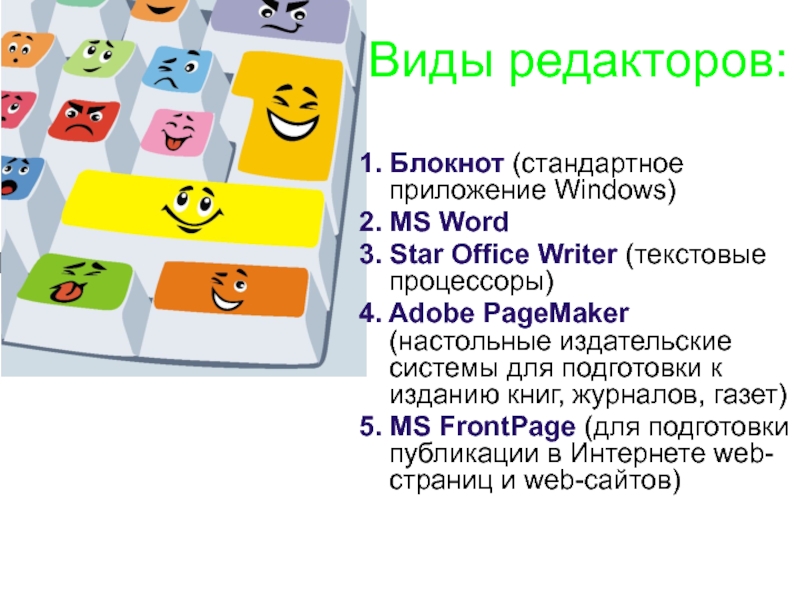
Слайд 4
Microsoft Word – программа, предназначенная для создания и редактирования текстовых документов,
содержащих таблицы, рисунки и другие мультимедийные объекты.

Слайд 5Основные объекты текстового процессора:
Символ
Слово
Строка
Абзац
Страница
Фрагмент

Слайд 6Задание: Установите связь между названием объекта и его определением.
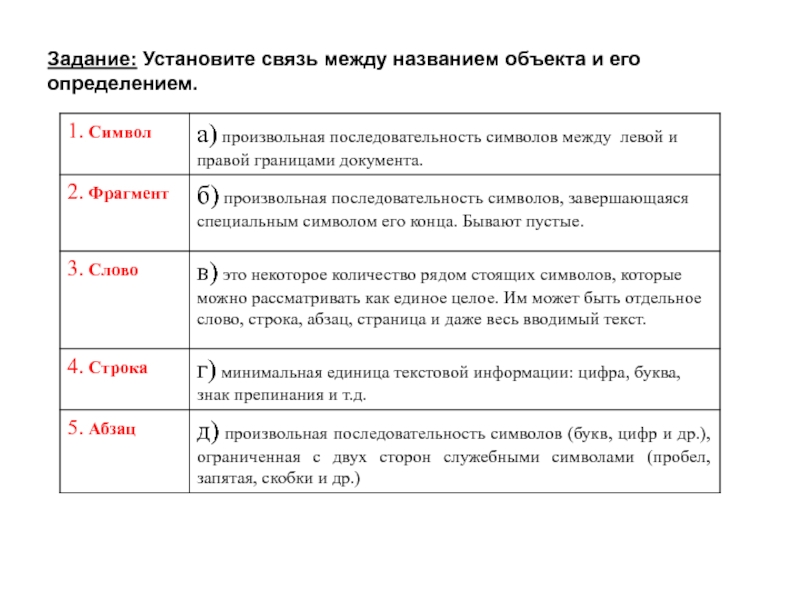
Слайд 7Основные понятия
Редактирование – внесение изменений в набранный текст (копирование, удаление, вставка,
перенос)
Форматирование – изменение внешнего вида набранного текста (цвет, размер, начертание шрифта, размещение на странице, установка полей)

Слайд 8Схема алгоритма работы с фрагментами текста
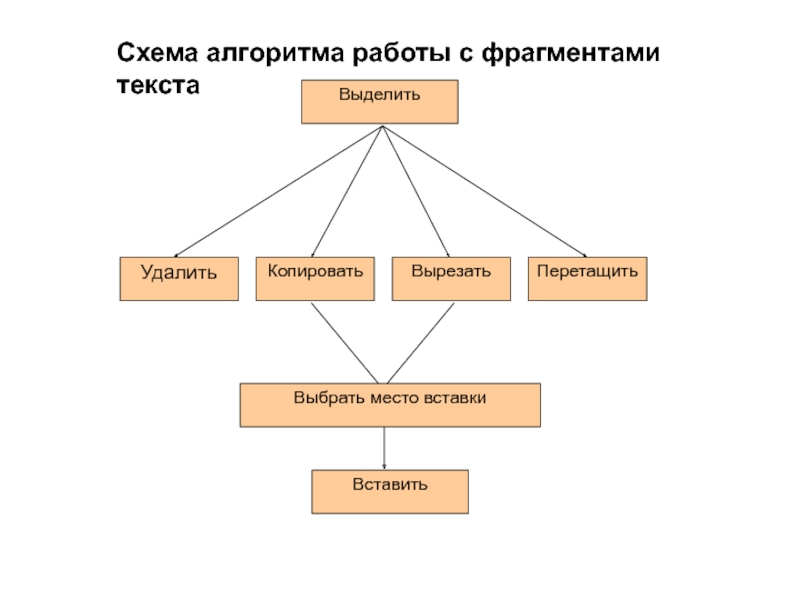
Слайд 9Запомните несколько правил!
В заголовках точки не ставятся;
Знаки препинания ставятся сразу
после символа;
После знака препинания обязателен пробел!
ENTER нажимать только в конце абзаца;
Внутри абзаца курсор по окончанию строки на
новую строку перейдет сам;
Если нужно перейти на новую строку не дожидаясь
окончания текущей, нажмите SHIFT + ENTER, это
позволит перевести курсор не начиная новый абзац.

Слайд 11Исправление ошибок
Чтобы исправлять ошибки нужно знать, что символ
слева от курсора поможет удалить клавиша Backspase,
а справа от курсора символ удалит клавиша Delete
Текстовый редактор Word работает в режиме автоматической вставки, т.е. при вводе на месте стёртого символа нового для него автоматически добавляется место.

Слайд 12Сохранение текста
Если созданный Вами текст необходимо сохранить, то выполните следующий порядок
Файл – Сохранить. В появившемся окне сохранения документа:
Укажите диск, на
котором будет
сохранён файл;
Укажите папку для
сохранения;
Задайте имя файла;
Нажмите кнопку
сохранить.

Слайд 13Вывод текста на печать
Текст набран, отредактирован и отформатирован. Пора вывести его
на печать – при необходимости.
Для этого выполните команду Файл Печать
В диалоговом окне укажите все ли страницы надо печатать и количество копий, нажмите кнопку ОК.
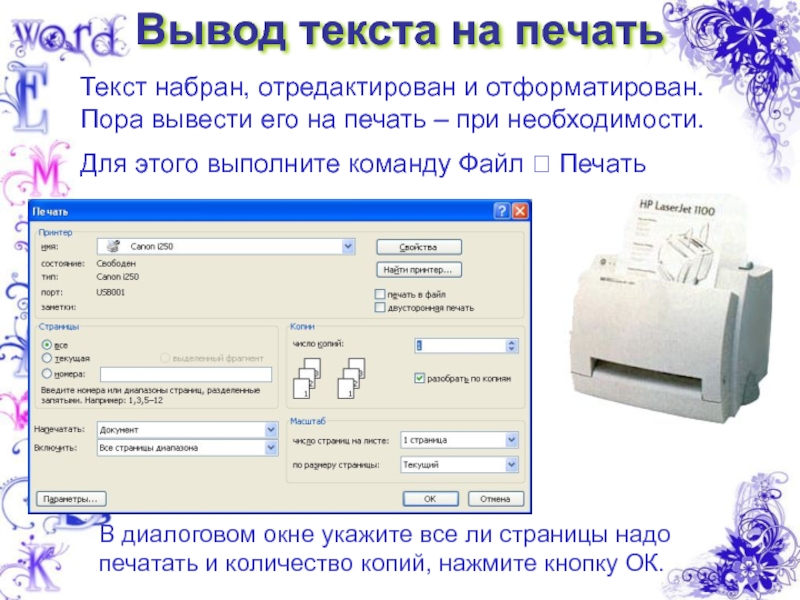
Слайд 14Форматы текстовых файлов
Виды форматов:
TXT (только текст) – универсальный, текст без форматирования
RTF
– Универсальный, сохраняет форматирование, используется во многих приложениях, большой информационный объем.
DOC – оригинальный, версия Word. Кодировка Unicode.
DOCX – оригинальный, версия Word 2007.
HTM, HTML – формат хранения web-страниц.

1
Microsoft Word
2
Текстовый редактор редактор – прикладная программа, предназначенная для создания и редактирования текстовых документов Текстовый процессор – текстовый редактор с расширенными возможностями оформления текста.
3
Виды редакторов: Блокнот (стандартное приложение Windows) MS Word Star Office Writer (текстовые процессоры) Adobe PageMaker (настольные издательские системы для подготовки к изданию книг, журналов, газет MS FrontPage (для подготовки публикации в Интернете web-страниц и web-сайтов.
4
Форматы текстовых файлов Формат файла определяет способ хранения текста в файле. Существуют УНИВЕРСАЛЬНЫЕ и ОРИГИНАЛЬНЫЕ форматы. Виды форматов: TXT (только текст) – универсальный, текст без форматирования RTF – Универсальный, сохраняет форматирование, используется во многих приложениях, большой информационный объем. DOC – оригинальный, версия Word. Кодировка Unicode. DOCX – оригинальный, версия Word HTM, HTML – формат хранения web-страниц. LX – формат отечественного редактора Лексикон.
5
Возможности текстового процессора Поддержка двух и более языков с возможностью редактировать синтаксически и стилистически; Использование разнообразных шрифтов и изменения их размера, цвета, начертания; Использование в одном документе символов разных языков (латинских, греческих); Работа с несколькими документами и несколькими средами (графический, текстовый редакторы, электронные таблицы, базы данных, презентации и т.д.); Большой выбор объектов, которые можно вставить в документ; Автоматическое разбиение документа на страницы; Добавление списков, гиперссылок, сносок, колонтитулов; Расширенные возможности работы с таблицей и т.д.
6
Правила работы с текстом: 1.Между словами ставится ПРОБЕЛ. 2.Строчные буквы, цифры и знаки «-», «=», «.» набираются простым нажатием на клавиши. 3.Прописные буквы, знаки препинания, скобки, кавычки, специальные знаки (, $) набираются при нажатой клавише SHIFT. 4.Знаки препинания в тексте (кроме тире) не отделяются пробелом от слова, за которым стоят. Пробел ставится ПОСЛЕ знака препинания. 5.ИСКЛЮЧЕНИЯ: Тире выделяется пробелами с двух сторон: например, Москва столица России; Перед и после дефиса пробел не ставится. Например, Ростов-на-Дону, по-вашему, какой-то. 6. Скобки и кавычки присоединяются к выделенным словам без пробела. 7. Для начала набора новой строки нажмите ENTER.
7
Как открыть MS Word?
8
Основные объекты текстового процессора: Символ – знак, введенный с клавиатуры, который позволяет передвинуть курсор ввода на одну позицию Строка – набор символов и слов от начала до конца листа по горизонтали Слово – набор символов, ограниченный с обеих сторон знаками препинания либо пробелом Абзац – последовательность строк, которые сгруппированы для смыслового выделения содержания Страница – последовательность абзацев от начала до конца листа по вертикали Фрагмент – выделенная часть текста.
9
Редактирование – Редактирование символов Редактирование абзаца внесение изменений в текст
10
Редактирование символа Замена, удаление или добавление одного или нескольких символов Используются следующие клавиши клавиатуры: BACKSPACE — удаляет символ, находящийся слева от курсора DELETE — удаляет символ, стоящий справа от курсора INSERT — переключение между режимом вставки и режимом замены символов
11
Редактирование абзаца Перестановка местами, удаление или добавление фрагментов текста Команды: 1.Копировать – копия фрагмента заносится в буфер обмена. Фрагмент остается на месте. Правка — Копировать. Клавиатурные эквиваленты: CTRL+INSERT, CTRL+C 2.Вырезать – фрагмент исчезает со своего места и заносится в буфер обмена. Правка — Вырезать. Клавиатурные эквиваленты: CTRL+DELETE, CTRL+X 3.Вставить – скопированный или вырезанный фрагмент вставляется в указанное место. Правка — Вставить. Клавиатурные эквиваленты: SHIFT+INSERT, CTRL+V 4.Удалить — выделить объект и нажать DELETE. 5.Безбуферное копирование — выделенный объект при нажатой клавише CTRL перетаскивается в нужное место.
12
Форматирование Форматирование символа Форматирование абзаца
13
Форматирование символа Процесс изменения оформления текста Команда меню: ФОРМАТ — ШРИФТ Название шрифта Размер (кегль) Начертание: полужирное, курсив, подчеркнутое
14
15
16
17
Форматирование абзаца Настройка междустрочного интервала, выравнивания текста и т.п. Команда меню: ФОРМАТ — АБЗАЦ Выравнивание По левому краю По центру По правому краю По ширине Междустрочный интервал
18
19
Инфоурок
›
Информатика
›Презентации›Презентация по информатике на тему «Текстовый редактор Microsoft Word»
Скачать материал

Скачать материал


- Сейчас обучается 338 человек из 64 регионов


- Курс добавлен 19.01.2023


- Сейчас обучается 44 человека из 22 регионов


Описание презентации по отдельным слайдам:
-
1 слайд
Текстовый редактор MICROSOFT WORD
-
2 слайд
Текстовые редакторы
ТЕКСТОВЫЙ РЕДАКТОР (ТР) – это прикладная программа, предназначенная для создания и редактирования текстовых документов, просмотра содержимого документов на экране, распечатки документа.
ТЕКСТОВЫЙ ПРОЦЕССОР – прикладная программа с широкими возможностями форматирования текста и работы с графическими объектами.
НАСТОЛЬНЫЕ ИЗДАТЕЛЬСКИЕ СИСТЕМЫ – это мощные программы обработки текста, предназначенные для подготовки к изданию книг, журналов и газет.
WEB-РЕДАКТОРЫ – это программы, предназначенные для подготовки к публикации в Интернете Web -страниц и Web-сайтов. -
3 слайд
Виды редакторов:
1. Блокнот (стандартное приложение Windows)
2. MS Word
3. Star Office Writer (текстовые процессоры)
4. Adobe PageMaker (настольные издательские системы для подготовки к изданию книг, журналов, газет)
5. MS FrontPage (для подготовки публикации в Интернете web-страниц и web-сайтов) -
4 слайд
Microsoft Word – программа, предназначенная для создания и редактирования текстовых документов, содержащих таблицы, рисунки и другие мультимедийные объекты.
-
5 слайд
Основные объекты текстового процессора:
Символ
Слово
Строка
Абзац
Страница
Фрагмент -
6 слайд
Задание: Установите связь между названием объекта и его определением.
-
7 слайд
Основные понятия
Редактирование – внесение изменений в набранный текст (копирование, удаление, вставка, перенос)Форматирование – изменение внешнего вида набранного текста (цвет, размер, начертание шрифта, размещение на странице, установка полей)
-
8 слайд
Схема алгоритма работы с фрагментами текста
Выделить
Удалить
Копировать
Вырезать
Перетащить
Вставить
Выбрать место вставки -
9 слайд
Запомните несколько правил!
В заголовках точки не ставятся;Знаки препинания ставятся сразу после символа;
После знака препинания обязателен пробел!
ENTER нажимать только в конце абзаца;
Внутри абзаца курсор по окончанию строки на
новую строку перейдет сам;Если нужно перейти на новую строку не дожидаясь
окончания текущей, нажмите SHIFT + ENTER, это
позволит перевести курсор не начиная новый абзац. -
-
11 слайд
Исправление ошибок
Чтобы исправлять ошибки нужно знать, что символ слева от курсора поможет удалить клавиша Backspase,
а справа от курсора символ удалит клавиша DeleteТекстовый редактор Word работает в режиме автоматической вставки, т.е. при вводе на месте стёртого символа нового для него автоматически добавляется место.
-
12 слайд
Сохранение текста
Если созданный Вами текст необходимо сохранить, то выполните следующий порядок Файл – Сохранить. В появившемся окне сохранения документа:
Укажите диск, на
котором будет
сохранён файл;
Укажите папку для
сохранения;
Задайте имя файла;
Нажмите кнопку
сохранить. -
13 слайд
Вывод текста на печать
Текст набран, отредактирован и отформатирован. Пора вывести его на печать – при необходимости.
Для этого выполните команду Файл Печать
В диалоговом окне укажите все ли страницы надо печатать и количество копий, нажмите кнопку ОК. -
14 слайд
Форматы текстовых файлов
Виды форматов:
TXT (только текст) – универсальный, текст без форматирования
RTF – Универсальный, сохраняет форматирование, используется во многих приложениях, большой информационный объем.
DOC – оригинальный, версия Word. Кодировка Unicode.
DOCX – оригинальный, версия Word 2007.
HTM, HTML – формат хранения web-страниц.
Найдите материал к любому уроку, указав свой предмет (категорию), класс, учебник и тему:
6 209 567 материалов в базе
- Выберите категорию:
- Выберите учебник и тему
- Выберите класс:
-
Тип материала:
-
Все материалы
-
Статьи
-
Научные работы
-
Видеоуроки
-
Презентации
-
Конспекты
-
Тесты
-
Рабочие программы
-
Другие методич. материалы
-
Найти материалы
Другие материалы
- 24.09.2016
- 5715
- 14
- 24.09.2016
- 611
- 0
- 24.09.2016
- 1000
- 3
- 23.09.2016
- 1963
- 27
Вам будут интересны эти курсы:
-
Курс повышения квалификации «Внедрение системы компьютерной математики в процесс обучения математике в старших классах в рамках реализации ФГОС»
-
Курс повышения квалификации «Облачные технологии в образовании»
-
Курс повышения квалификации «Сетевые и дистанционные (электронные) формы обучения в условиях реализации ФГОС по ТОП-50»
-
Курс профессиональной переподготовки «Информационные технологии в профессиональной деятельности: теория и методика преподавания в образовательной организации»
-
Курс повышения квалификации «Использование компьютерных технологий в процессе обучения в условиях реализации ФГОС»
-
Курс повышения квалификации «Введение в программирование на языке С (СИ)»
-
Курс профессиональной переподготовки «Управление в сфере информационных технологий в образовательной организации»
-
Курс повышения квалификации «Современные тенденции цифровизации образования»
-
Курс повышения квалификации «Современные языки программирования интегрированной оболочки Microsoft Visual Studio C# NET., C++. NET, VB.NET. с использованием структурного и объектно-ориентированного методов разработки корпоративных систем»
-
Настоящий материал опубликован пользователем Петрачук Анастасия Владимировна. Инфоурок является
информационным посредником и предоставляет пользователям возможность размещать на сайте
методические материалы. Всю ответственность за опубликованные материалы, содержащиеся в них
сведения, а также за соблюдение авторских прав несут пользователи, загрузившие материал на сайтЕсли Вы считаете, что материал нарушает авторские права либо по каким-то другим причинам должен быть удален с
сайта, Вы можете оставить жалобу на материал.Удалить материал
-
- На сайте: 8 лет и 4 месяца
- Подписчики: 0
- Всего просмотров: 29871
-
Всего материалов:
13
Файлы
Рабочий лист подходит для учеников 7 класса, работающих по учебнику «Информатика. ФГОС», автор Л….





















